Симулятор андроида на компьютер виндовс 10
 27 сентября, 2016
27 сентября, 2016  GoodUser
GoodUser В мире современных технологий многие из нас владеют смартфоном или планшетом. Одна из самых популярных и известных операционных систем для них – ОС андроид. Но бывает так, что гаджета у нас нет, а воспользоваться андроидом нужно. Например, загрузить новую фотографию в «инстаграм», ведь с компьютера без использования специальных утилит этого сделать нельзя. Тогда на помощь приходят симуляторы. О том, что это такое и как установить симулятор мы и поговорим в данной статье.
Что такое симулятор андроида?
Симулятор андроида (другое название – эмулятор) – специальная программа, которая позволяет пользоваться всеми «прелестями» этой «операционки» просто с компьютера. После открытия этой утилиты вы можете увидеть практически такой же интерфейс, как и на обычном смартфоне.
Для чего нужен симулятор?
Установив симулятор андроида на компьютер виндовс 10, вы можете использовать свою учетную запись в Google, пользоваться браузером, почтой, заходить в «плей маркет», скачивать и устанавливать приложения, загружать и просматривать кучу разного контента и многое другое.
Как установить эмулятор на компьютер?
Наша статья посвящена тому, как загрузить такую утилиту на компьютер под управлением виндовс 10, однако установка симулятора на другую «винду» мало чем отличается.
Существует множество видов таких симуляторов, самые популярные из них Andy, Droid4X, BlueStacks и другие. Что касаемо последнего – его проще всего скачать и установить на свой ПК. Как его загрузить?
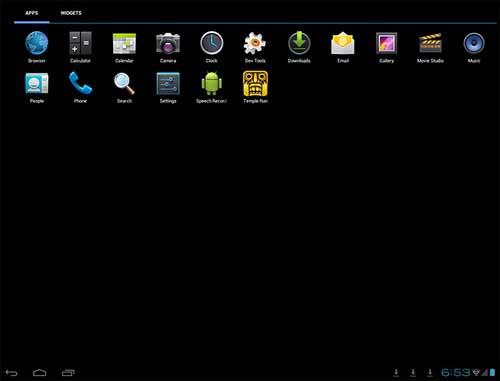
- Просто найдите в поисковике установочный файл софта и скачайте его. Но пользоваться лучше только проверенными ресурсами и ссылками, иначе вы рискуете закачать себе достаточное количество вирусных программ, чтобы потом устать от них избавляться. Или же обзаведитесь мощным антивирусником, качественный антивирусник укажет вам на опасность, обезвредит ее при попадании в систему и удалит остаточные файлы. Учтите, что симулятор – это еще одна операционная система, которую вы устанавливаете поверх своего виндовса, поэтому установка может занять много времени, наберитесь терпения.
- Когда утилита будет уже установлена, можем ее открыть. Не в зависимости от вида симулятора, вам понадобится учетная запись Google, создайте ее или используйте уже готовую.
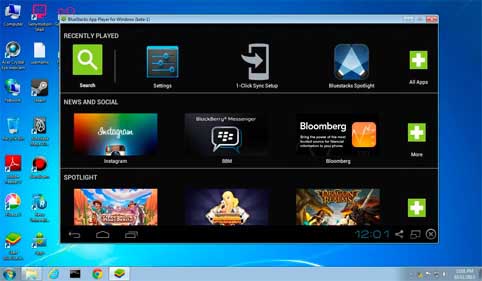
Теперь можно смело использовать симулятор. Надеемся, что наши советы вам пригодятся, и вы с легкостью сможете использоваться такую новинку в мире компьютерных программ.

 Опубликовано в
Опубликовано в  Метки:
Метки: 
 (Пока оценок нет)
(Пока оценок нет)